mac 查看mac地址 Mac苹果电脑如何查看本机mac地址
更新时间:2025-03-30 09:39:23作者:jiang
在使用Mac苹果电脑时,有时候我们需要查看本机的MAC地址来进行网络设置或者识别设备,MAC地址是一个唯一的硬件标识符,可以帮助我们在网络中唯一识别设备。想要查看Mac电脑的MAC地址非常简单,只需要按照一些简单的步骤就可以轻松完成。接下来我们就来介绍一下如何在Mac电脑上查看本机的MAC地址。
具体方法:
1、打开【系统偏好设置】。
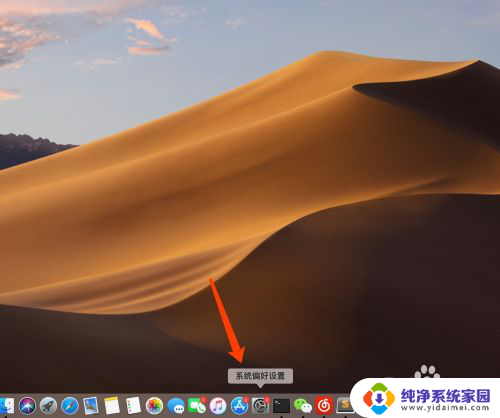
2、打开【网络】设置。
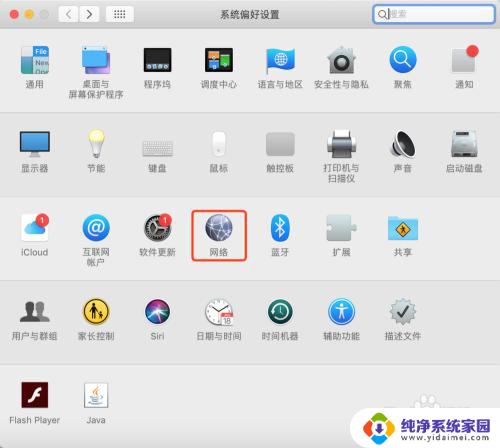
3、选中已连接网络的项,并点击【高级】。
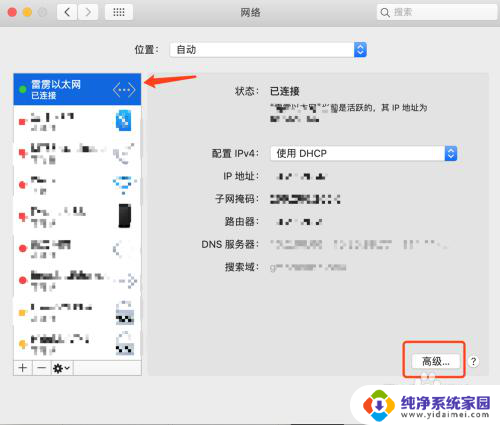
4、切换到【硬件】标签界面。
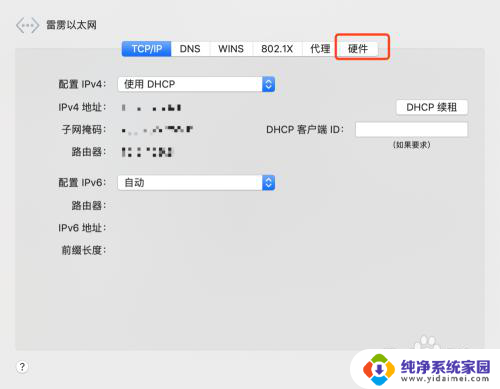
5、即可查看当前连接网络端口的mac地址。
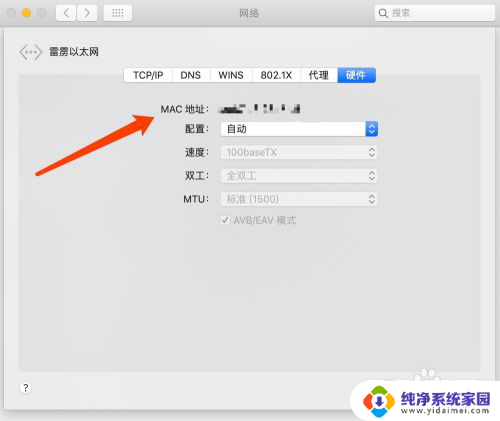
以上就是mac 查看mac地址的全部内容,还有不懂得用户就可以根据小编的方法来操作吧,希望能够帮助到大家。
- 上一篇: mp3怎么录音 mp3录音软件怎么使用
- 下一篇: 电脑如何打开ppt 电脑上打开PPT的步骤
mac 查看mac地址 Mac苹果电脑如何查看本机mac地址相关教程
- mac 查看mac地址命令 mac苹果电脑如何查看mac地址在哪里
- mac电脑ip地址在哪里看 Mac电脑如何查看IP地址配置信息
- 手机上网地址mac怎么查 如何查看手机的MAC地址
- 笔记本电脑mac地址查询方法 笔记本网络适配器mac地址查看
- 电脑地址mac怎么查 查看电脑MAC地址的方法
- 电脑查看mac 本机MAC地址怎么查看
- 电脑地址mac怎么查 如何查询电脑的MAC地址和物理地址
- cmd查询mac地址 如何在命令行下查看MAC地址
- 命令查询mac地址 命令行查看网络适配器MAC地址
- mac电脑地址怎么查 如何找到自己电脑的MAC地址
- 笔记本开机按f1才能开机 电脑每次启动都要按F1怎么解决
- 电脑打印机怎么设置默认打印机 怎么在电脑上设置默认打印机
- windows取消pin登录 如何关闭Windows 10开机PIN码
- 刚刚删除的应用怎么恢复 安卓手机卸载应用后怎么恢复
- word用户名怎么改 Word用户名怎么改
- 电脑宽带错误651是怎么回事 宽带连接出现651错误怎么办